 Computer-Tutorials
Computer-Tutorials
 Systeminstallation
Systeminstallation
 MacOS -Update wird in der Software -Update nicht angezeigt
MacOS -Update wird in der Software -Update nicht angezeigt
MacOS -Update wird in der Software -Update nicht angezeigt
Die Gründe und Lösungen für das MacOS -Update werden hauptsächlich angezeigt: 1. Netzwerkprobleme können dazu führen, dass das Update nicht angezeigt wird. Sie können die Netzwerkverbindung überprüfen, Wi-Fi wechseln oder ein kabelgebundenes Netzwerk verwenden, den Proxy ausschalten und DNS ersetzen. 2. Löschen Sie den Software-Update-Cache und starten Sie den Computer nach der Ausführung des Befehls sudo SoftwareUpdate-Clear-Catalog; 3. Ob das Gerät im Apple -Support -Bereich liegt, können alte Geräte möglicherweise nicht die neuesten Updates erhalten. 4. Der Status von Apple Server ist abnormal. Sie können die Systemstatus -Seite oder die Bestätigung der sozialen Plattform anzeigen. Bei der Begegnung mit solchen Problemen sollten Sie die obigen Gründe wiederum überprüfen, mit dem Netzwerk und dem Cache beginnen und dann die Gerätekompatibilität und den Serverstatus überprüfen.

Möglicherweise haben Sie das Software -Update mehrmals überprüft, aber Sie können den neuen MacOS -Update -Push einfach nicht sehen. Diese Situation ist eigentlich nicht ungewöhnlich, und es gibt viele Gründe. Lassen Sie uns über die folgenden wichtigsten Punkte sprechen: Das MacOS -Update wird nicht angezeigt, was normalerweise auf Netzwerkverbindung, Systemcache, Gerätekompatibilität oder Apple -Serverstatus zusammenhängt .

Netzwerkprobleme können dazu führen, dass Aktualisierungen nicht angezeigt werden
MACOS -Updates erfordern eine Netzwerkverbindung, um Informationen von Apple -Servern herunterzuladen. Wenn das Netzwerk instabil ist oder durch bestimmte Proxy oder Firewalls eingeschränkt wird, kann das Update möglicherweise nicht erfolgen.

- Überprüfen Sie, ob Sie normalerweise auf Apple-bezogene Websites zugreifen können (z. B. Apple.com)
- Versuchen Sie, Wi-Fi zu wechseln oder ein Kabelnetzwerk zu verwenden
- Wenn Sie einen Proxy verwenden, schließen Sie ihn bitte und prüfen Sie, ob Änderungen vorliegen
- Manchmal beeinflussen Sie auch DNS -Einstellungen. Sie können versuchen, auf 8.8.8 zu wechseln (Google DNS)
Versuchen Sie, den Software -Update -Cache zu löschen
Das System wird gelegentlich nicht den Aktualisierungsinhalt aufgrund lokaler Cache -Fehler korrekt angezeigt. Zu diesem Zeitpunkt löschen Sie den Cache manuell und überprüfen Sie dann, dass er wirksam sein kann.
- Offenes Terminal
- Geben Sie den folgenden Befehl ein (Drücken Sie Eingabetaste):
sudo softwareUpdate-Clear-katalog
- Starten Sie dann den Computer neu, öffnen Sie das Software -Update erneut, um ihn zu überprüfen
Diese Methode ist für viele Benutzer wirksam, insbesondere für Fälle, in denen "es offensichtlich ist, dass es Zeit ist, zu aktualisieren, aber nichts wird angezeigt".

Ist das Gerät noch im Support -Bereich?
Apple wird nicht die neuesten Systemaktualisierungen für zu alte Macs bereitstellen. Wenn sich Ihr Gerätemodell nicht in der Support -Liste befindet, wird die Software -Update die neue Version natürlich nicht angezeigt.
Zum Beispiel:
- MacOS Sonoma unterstützt MacBook Air im Jahr 2019 und darüber hinaus
- Frühere Modelle dürfen nur auf Ventura oder frühere Versionen aktualisiert werden
Sie können die Liste der kompatiblen Geräte für das entsprechende System auf der offiziellen Apple -Website anzeigen, um zu bestätigen, ob sich Ihr Computer noch "auf der Liste" befindet.
Warten Sie, vielleicht ist es ein Problem mit dem Apple -Server?
Manchmal ist es nicht Ihr Problem, aber der Update -Server von Apple ist vorübergehend nicht verfügbar. Obwohl dies nicht viele sind, kann es gelegentlich passieren, insbesondere wenn das neue System zum ersten Mal veröffentlicht wird.
du kannst:
- Warten Sie ein paar Stunden und versuchen Sie es erneut
- Überprüfen Sie die Systemstatusseite von Apple ( //m.sbmmt.com/link/c83f9d8520b9f5777d146d9e0c4ceaaf )
- Sehen Sie, ob andere Benutzer auf der sozialen Plattform ähnliche Probleme berichten
Grundsätzlich diese häufigen Gründe. Wenn Sie auf die Situation stoßen, in der MacOS -Updates nicht angezeigt werden, beginnen Sie zuerst mit dem Netzwerk und dem Cache, und überprüfen Sie, ob das Gerät es unterstützt, und überlegen Sie schließlich, ob es sich um ein Problem mit Apple handelt. Die Operation ist nicht kompliziert, aber einige Details sind leicht zu ignorieren, insbesondere Cache und DNS, der nicht viel Aufmerksamkeit geschenkt wird.
Das obige ist der detaillierte Inhalt vonMacOS -Update wird in der Software -Update nicht angezeigt. Für weitere Informationen folgen Sie bitte anderen verwandten Artikeln auf der PHP chinesischen Website!

Heiße KI -Werkzeuge

Undress AI Tool
Ausziehbilder kostenlos

Undresser.AI Undress
KI-gestützte App zum Erstellen realistischer Aktfotos

AI Clothes Remover
Online-KI-Tool zum Entfernen von Kleidung aus Fotos.

Clothoff.io
KI-Kleiderentferner

Video Face Swap
Tauschen Sie Gesichter in jedem Video mühelos mit unserem völlig kostenlosen KI-Gesichtstausch-Tool aus!

Heißer Artikel

Heiße Werkzeuge

Notepad++7.3.1
Einfach zu bedienender und kostenloser Code-Editor

SublimeText3 chinesische Version
Chinesische Version, sehr einfach zu bedienen

Senden Sie Studio 13.0.1
Leistungsstarke integrierte PHP-Entwicklungsumgebung

Dreamweaver CS6
Visuelle Webentwicklungstools

SublimeText3 Mac-Version
Codebearbeitungssoftware auf Gottesniveau (SublimeText3)
 Wie installiere ich MacOS auf einem Dell -Laptop?
Jul 21, 2025 am 01:31 AM
Wie installiere ich MacOS auf einem Dell -Laptop?
Jul 21, 2025 am 01:31 AM
Die Installation von MacOS an Dell-Laptops ist machbar, erfordert jedoch praktische Fähigkeiten. 1. Erstellen Sie unterstützte Dell -Laptops, USB -Laufwerke, MacOS -Umgebungen und EFI -Dateien; 2. Verwenden Sie OpenCore oder Unibeast, um eine Startdiskette zu erstellen und die BIOS -Einstellungen anzupassen. 3. Behandeln Sie Treiberprobleme wie Grafikkarten, Netzwerkkarten usw. bei der Installation des Systems; 4. Verwenden Sie Konfigurationstools, um die EFI -Reparaturverwaltung zu optimieren. 5. Achten Sie auf die Kompatibilität der Systemaktualisierung während der täglichen Wartung und verwenden Sie die Community, um Probleme zu lösen.
 Wie installiere ich MacOS auf einer virtuellen VMware -Fusion -Maschine?
Jul 27, 2025 am 02:41 AM
Wie installiere ich MacOS auf einer virtuellen VMware -Fusion -Maschine?
Jul 27, 2025 am 02:41 AM
Das Installieren von MacOS in VMwareFusion Virtual Machine erfordert Vorbereitungswerkzeuge und die richtigen Schritte. 1. Bereiten Sie den MacOS -Computer, VMwareFusion (empfohlene Pro -Version), legale MacOS -Installationsbilder und Entlocker -Tools vor; 2. Wählen Sie beim Erstellen einer virtuellen Maschine den richtigen Systemtyp aus undzuweisen Sie angemessener Speicher, Speicher und CPU. 3. Wenn es nicht gestartet werden kann, verwenden Sie den Entlocker, um macOS zu unterstützen. 4. Wenn während des Installationsprozesses ein schwarzer Bildschirm, ein Formatierungsproblem oder ein Netzwerkfehler vorhanden sind, können Sie ihn lösen, indem Sie die Monitoreinstellungen einstellen, die Festplatte formatieren und den Netzwerkmodus konfigurieren. 5. Nach Abschluss der Installation installieren Sie vmwaretools rechtzeitig und optimieren Sie die Einstellungen, einschließlich freigegebener Ordner, fester Auflösungen und Systemaktualisierungen.
 Eine Anleitung zu benutzerdefinierten Windows -Installationsoptionen
Aug 01, 2025 am 04:48 AM
Eine Anleitung zu benutzerdefinierten Windows -Installationsoptionen
Aug 01, 2025 am 04:48 AM
Wählen Sie "Custom: InstallwindowSOLLY (Advanced)" furlControl, AsitallowsAcleanInstallThatremovesoldissuesSuseToPtimizeSperformance
 Was zu tun ist, wenn die Windows -Installation steckt
Aug 06, 2025 am 03:45 AM
Was zu tun ist, wenn die Windows -Installation steckt
Aug 06, 2025 am 03:45 AM
Wait1–2 -styRsifdiskActivityContinues, AswindowsSetupMayAppearFrozenduringFileExpansionorUpdateinstallation.2.RecognizeNalalslowphasen wie "gotingDevicesReady" orfirstboot.3.forcerestartonlyafter2 stunden-noaktivitäts -powerbuttowerButton.4.
 So lösen Sie 'Windows können die Microsoft Software -Lizenzbegriffe nicht finden'
Jul 27, 2025 am 03:28 AM
So lösen Sie 'Windows können die Microsoft Software -Lizenzbegriffe nicht finden'
Jul 27, 2025 am 03:28 AM
Wenn die Eingabeaufforderung "WindowsCannotFind the Microsoft Software -Lizenzierterms" angezeigt wird, ist der Hauptgrund, dass das System die Lizenzvereinbarungsdatei nicht finden kann. Die Lösung lautet wie folgt: 1. Überprüfen Sie, ob die Installationsmedien abgeschlossen sind. Verwenden Sie offizielle Tools, um das Start USB -Flash -Laufwerk neu zu gestalten und den ISO -Hash -Wert zu überprüfen. 2. Fügen Sie die Lizenzvereinbarungsdatei manuell hinzu, kopieren Sie Lizenz.RTF von einem normalerweise laufenden Windows -Computer zu den Installationsmedien und stellen Sie sicher, dass die Version übereinstimmt. 3. Ändern Sie die BIOS -Einstellungen, versuchen Sie, den Startmodus zu wechseln oder die SecureBoot -Funktion auszuschalten. V.
 So installieren Sie Windows in einem RAID -Array
Jul 25, 2025 am 01:46 AM
So installieren Sie Windows in einem RAID -Array
Jul 25, 2025 am 01:46 AM
Der Schlüssel zur Installation von Windows zu RAID -Arrays ist die korrekte Vorbereitung des Treibers und die Einrichtung von BIOS/RAID. 1. Laden Sie das entsprechende Modell des RAID -Controller -Treibers im Voraus herunter und bereiten Sie sie vor, um sicherzustellen, dass es mit der Windows -Version und der Systembitzahl übereinstimmt. 2. Setzen Sie den SATA -Modus auf RAID in BIOS und erstellen Sie ein Array durch das RAID -Tool, um sicherzustellen, dass der Status normal ist. 3. Importieren Sie den RAID -Treiber während des Installationsprozesses durch die Funktion "Lastantrieb", damit das Installationsprogramm das Array identifizieren kann. V. Führen Sie diese Schritte aus und die RAID -Installation wird reibungslos abgeschlossen.
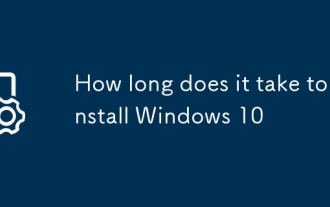 Wie lange dauert es, Windows 10 zu installieren?
Jul 23, 2025 am 02:24 AM
Wie lange dauert es, Windows 10 zu installieren?
Jul 23, 2025 am 02:24 AM
Die Installation von Windows 10 dauert normalerweise 30 Minuten bis 1 Stunde, abhängig von der Hardware- und Installationstyp. 1. Verwenden Sie SSD schneller als HDD; 2. Die saubere Installation ist zeitaufwändiger als ein Upgrade, was möglicherweise fast 60 Minuten betragen kann. 3. System -RAM und Prozessordrehzahl beeinflussen die Installationseffizienz; 4. Download Updates und Treiber beeinflussen auch die Zeit. 5. Wenn während der Installation Kompatibilitätsprobleme auftreten, wird die Dauer erweitert. 6. Verwenden Sie schnelle USB3.0, optimieren Sie die BIOS -Einstellungen und trennen Sie die Peripheriegeräte die Installationsgeschwindigkeit.
 So installieren Sie Windows auf einem Mac ohne Boot Camp
Jul 31, 2025 am 11:58 AM
So installieren Sie Windows auf einem Mac ohne Boot Camp
Jul 31, 2025 am 11:58 AM
Ohne Bootcamp ist die Installation von Windows auf Mac machbar und funktioniert für verschiedene Chips und Anforderungen. 1. Überprüfen Sie zuerst Kompatibilität: Der M1/M2 -Chip -Mac kann nicht Bootcamp verwenden. Es wird empfohlen, Virtualisierungstools zu verwenden. Der Intel Chip Mac kann manuell eine Start USB -Festplatte erstellen und in Partition installieren. 2. Die Verwendung von Virtual Machines (VMs) für M1 und über Chip -Benutzer: Windows ISO -Dateien, Virtualisierungssoftware (z. B. ParallelsDesktop oder UTM), mindestens 64 GB Freiraum, und vernünftigerweise zuweisen Ressourcen. 3.. Intelmac -Benutzer können es manuell installieren, indem Sie das USB -Laufwerk booten: USB -Laufwerk, Windowssio, Disku ist erforderlich






